Android封装TitleBar基本适用所有常规开发
github地址:https://github.com/SiberiaDante/SiberiaDanteLib/blob/master/sample/src/main/notes/TitleBar.md
主要实现:(后续会继续完善,喜欢的给个star,感谢支持)
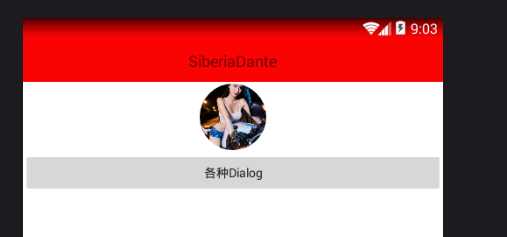
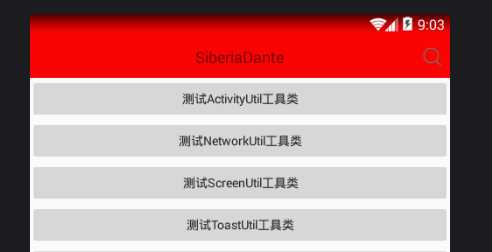
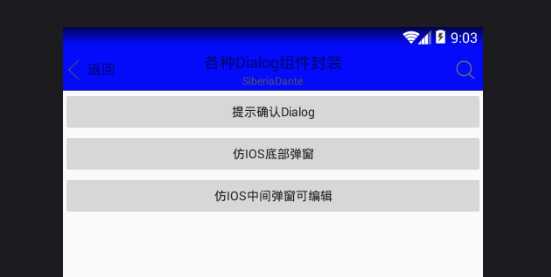
使用方法
allprojects { repositories { ... aven { url ‘https://jitpack.io‘ } } }
dependencies { compile ‘com.github.SibreiaDante:SiberiaDanteLib:1.0.2‘ }
1、在xml中
com.siberiadante.widget.TitleBar android:layout_width="match_parent" android:layout_height="wrap_content" />
2、项目使用沉浸式状态栏的话,设置titleBar沉浸式:
titleBar.setImmersive(true);
3、左侧以返回关功能为主:不显示内容或者显示图片+文字(仿IOS),可自己设置图片、文字,也可以使用默认文字图片titleBar.setLeftImage(R.mipmap.back); titleBar.setLeftText("返回"); titleBar.setLeftListener(new View.OnClickListener() { @Override public void onClick(View view) { ToastUtil.toast("点击了左侧"); } });
4、右侧可设置一个图片或者不显示内容,有监听事件titleBar.setRightImage(R.mipmap.search); titleBar.setRightListener(new View.OnClickListener() { @Override public void onClick(View view) { ToastUtil.toast("点击了右侧"); } });
5、设置标题(可设置主标题和副标题,可设置字体颜色、字体,标题点击监听)titleBar.setTitle("各种Dialog组件封装"); titleBar.setSubTitle("SiberiaDante"); titleBar.setSubTitleColor(getResources().getColor(R.color.gray)); titleBar.setTitleListener(new View.OnClickListener() { @Override public void onClick(View view) { ToastUtil.showTextLong("点击了标题"); } });
6、TitleBar设置底部分割线,可以是颜色、图片等titleBar.setDivideBackground(getResources().getColor(R.color.colorPrimary));
原文:http://www.cnblogs.com/shen-hua/p/SiberiaDante.html